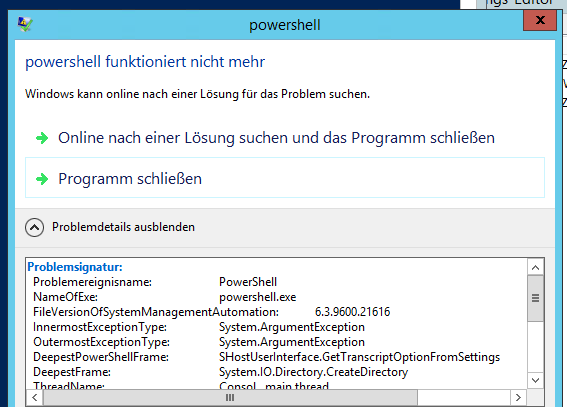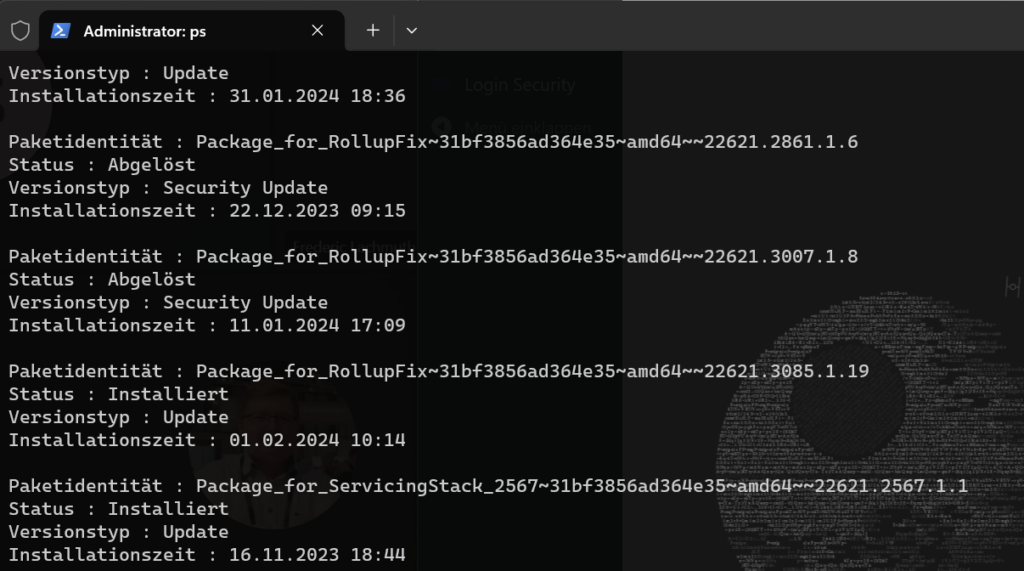Problem
Die aktuellen Windows Updates KB5034441 (Clients) und KB5034439 (Server) verursachen gerne mal den Fehler 0x80070643.
Der Fehlercode bedeutet im wesentlichen „zu wenig Speicherplatz“. Das bezieht sich in diesem Fall allerdings nicht auf die Platte bzw. Windows-Partition, sondern die Wiederherstellungspartition („WinRE“).
Auf Clients ist diese in der Regel zu klein wenn der Fehler auftritt, auf Servern kann es auch schonmal vorkommen, dass die Partition gar nicht existiert.
Sofern ganz sicher keine Recoveryumgebung benötigt wird, kann das Update im Prinzip einfach ignoriert werden (Zitat aus den MS KB-Artikeln: „HINWEIS: Wenn Ihr ausgeführter PC nicht über eine WinRE-Wiederherstellungspartition verfügt, benötigen Sie dieses Update nicht.“)
Sollte (sicherheitshalber) doch eine Recoverypartition erwünscht sein, hier die Kurzanleitung zum (Neu-)Erstellen und Vergrößern:
Lösung:
zunächst eine Konsole als Admin starten.
WinRE Status prüfen und ggfs. deaktivieren (wenn vorher „Enabled“):
C:\> reagentc /info
C:\> reagentc /disable
Ggfs. vorhandene Recoverypartition löschen und Windows-Partition verkleinern:
C:> diskpart
DISKPART> list disk
DISKPART> sel disk <OS Disk Nummer, i.d.R. 0>
DISKPART> list part
DISKPART> sel part <OS Partitionsnummer, i.d.R. 3>
DISKPART> shrink desired=250 minimum=250
DISKPART> sel part <WinRE Partitionsnummer, i.d.R. 4>
DISKPART> del part override
Neue Recoverypartition erstellen:
DISKPART> list disk
DISKPART> sel disk <OS Disk Nummer, i.d.R. 0>
# nur für GPT-Disks:
DISKPART> create partition primary id=de94bba4-06d1-4d40-a16a-bfd50179d6ac
DISKPART> gpt attributes =0x8000000000000001
# nur für MBR-Disks:
DISKPART> create partition primary id=27
# Partition formatieren:
DISKPART> format quick fs=ntfs label=”Windows RE tools”
DISKPART> exit
Sofern es vorher bereits eine Recoverypartition gab, kann diese nun einfach wieder aktiviert werden:
C:> reagentc /enable
Sofern es vorher keine aktive Recoverypartition gab, schlägt das fehl. Dann fehlt vermutlich auch das RE-Image in C:\Windows\System32\Recovery\WinRe.wim (reagentc /enable bzw. /disable verschiebt das Image zwischen der Partition und der Datei hin und her)
Dann muss man sich diese vom Installationsmedium (ISO) holen. Das geht am einfachsten per 7zip, das kann die ISO und die darin enthaltenen install.wim Files einfach öffnen. Aus dem Pfad \sources\install.wim\1\Windows\System32\Recovery\ im ISO kann die WinRe.wim dann nach C:\Windows\System32\Recovery\ kopiert werden.
Danach sollte sich das WinRE mittels reagentc /enable dann korrekt aktivieren lassen (WinRE.wim wird wieder aus System32\Recovery\ auf die Recoverypartition verschoben)
Danach sollte sich das Update dann problemlos installieren lassen.